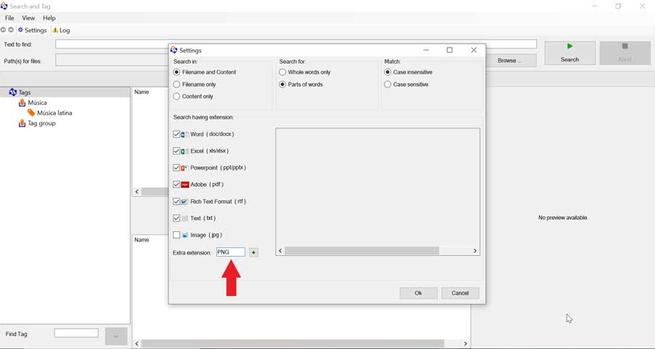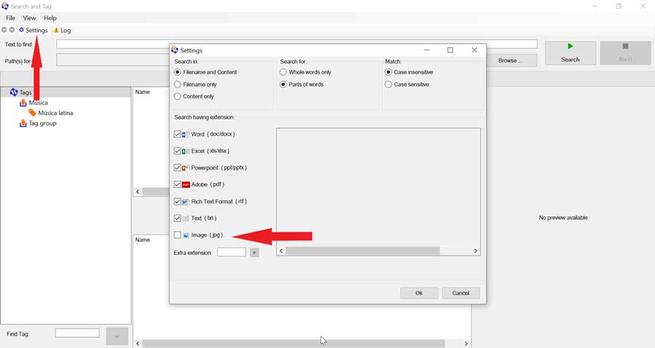หากเราเป็นผู้ใช้ที่ใช้งานคอมพิวเตอร์อย่างหนักเป็นไปได้ว่าเรามีไฟล์และโฟลเดอร์ที่ยุ่งเหยิงมากเกินไป Windowsซึ่งอาจทำให้ปวดหัวมากกว่าเดิมเมื่อเราพยายามค้นหาไฟล์หรือโฟลเดอร์ที่ต้องการโดยเฉพาะอย่างยิ่งถ้าเรามีฮาร์ดไดรฟ์เต็ม เพื่อช่วยเราในองค์กรเรามีแอพพลิเคชั่นเช่น ติดแท็กสำหรับ Windows .
การติดแท็กสำหรับ Windows นั้นสมบูรณ์ ฟรี เครื่องมือที่จะช่วยเราในการจัดหมวดหมู่ของไฟล์และโฟลเดอร์ใน Windows 10 ด้วยวิธีนี้เราสามารถค้นหาไฟล์ใด ๆ ที่เราต้องการได้อย่างรวดเร็วด้วยการตั้งค่าง่ายๆ แน่นอนเราต้องชัดเจนว่าเราไม่ได้พูดถึงตัวสำรวจไฟล์เช่น XYPlorer แต่เป็นตัวจัดการไฟล์ชนิดหนึ่งที่ใช้งานได้ แบบบูรณาการ ใน Windows Explorer

วิธีใช้การแท็กสำหรับ Windows
ดาวน์โหลดและติดตั้ง
หากต้องการเริ่มใช้งานการแท็กสำหรับ Windows ให้ดาวน์โหลดไฟล์การติดตั้งจาก โปรดคลิกที่นี่เพื่ออ่านรายละเอียดเพิ่มเติม . เมื่อติดตั้งแล้วเราจะเปิด Windows Explorer ต่อไปซึ่งเราจะพบแผงใหม่ที่ชื่อว่า“ แท็ก” ที่ด้านล่าง ในขณะนี้พาเนลว่างเปล่ารอให้เราติดแท็กไฟล์
เมื่อเราดาวน์โหลดและติดตั้งแล้วโปรแกรมจะขอให้เราใส่รหัสใบอนุญาต ต้องขอรหัสนี้ฟรีจาก การเชื่อมโยงนี้ . สิ่งเดียวที่เราจะต้องใส่คือชื่อของเราและถูกต้อง อีเมล ที่อยู่ หลังจากนั้นเราจะได้รับอีเมลแรกที่เราจะขอให้ยืนยันที่อยู่ เมื่อยืนยันแล้วเราจะได้รับอีเมลอีกฉบับหนึ่งซึ่งมีรหัสเปิดใช้งาน
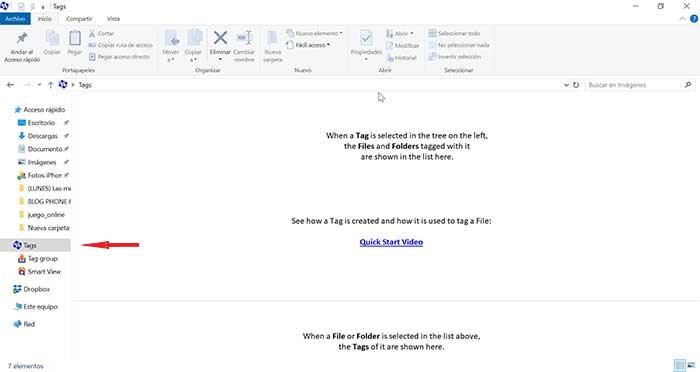
สร้างป้ายกำกับจาก Windows Explorer
ตอนนี้เราจะดำเนินการเลือกไฟล์หรือโฟลเดอร์ที่เราจะคลิกขวาเพื่อให้เมนูปรากฏขึ้น ภายในเมนูนี้เราจะเลือกตัวเลือก“ แท็กด้วย” จากนั้นคลิกที่“ แท็กเพิ่มเติม” จากนั้นหน้าต่างป๊อปอัปที่ชื่อว่า "เลือกแท็ก" จะเปิดขึ้น ขั้นตอนต่อไปคือคลิกขวาที่คำว่าแท็กและตัวเลือก“ กลุ่มแท็กใหม่” จะปรากฏขึ้น
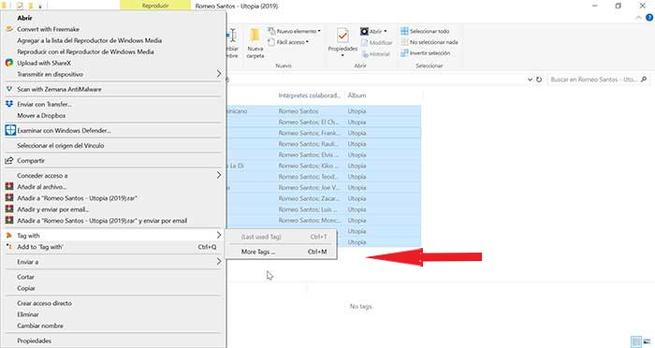
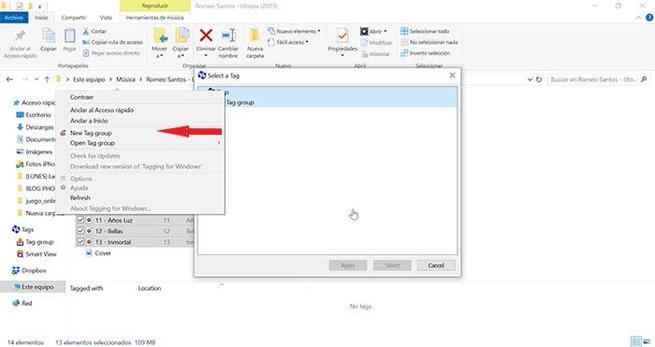
เราจะใช้ตัวเลือก“ กลุ่มแท็กใหม่” เพื่อสร้างรายการแรกของเรา กลุ่มแท็ก ความสามารถในการเปลี่ยนชื่อเพื่อจัดระเบียบตัวเองดีกว่า ตอนนี้ด้วยปุ่มขวาเราจะคลิกที่กลุ่มของป้ายกำกับและเราจะสร้างป้ายกำกับใหม่ จากนั้นเราจะคลิกที่นำไปใช้หรือเราสามารถเลือกป้ายกำกับใหม่สำหรับไฟล์ที่เราเลือก ด้วยวิธีนี้ไอคอนจะเปลี่ยนไปและจะมีป้ายกำกับ
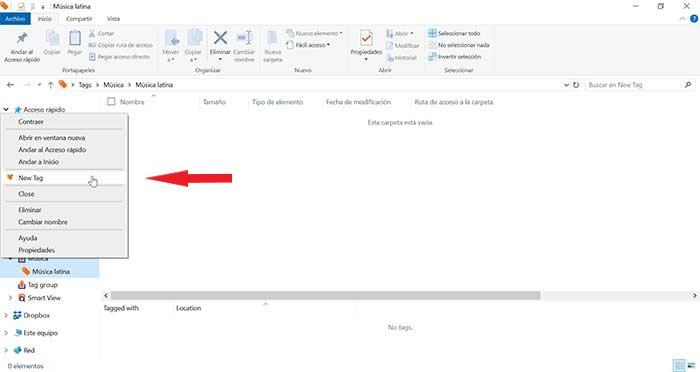
นอกจากนี้เราจะตรวจสอบว่าแผงป้ายกำกับที่ว่างเปล่าที่ด้านล่างของ Windows Explorer ตอนนี้แสดงชื่อที่เราติดป้ายกำกับไฟล์และตำแหน่งของป้ายกำกับนี้ ทุกครั้งที่เราต้องการใช้แท็กนี้จำเป็นต้องเลือกจากเมนูตามบริบทโดยไม่ต้องผ่านกระบวนการนี้อีกครั้ง แต่ละไฟล์หรือโฟลเดอร์สามารถ มีมากกว่าหนึ่งแท็ก เช่นเดียวกับแท็กที่สามารถเชื่อมโยงกับหลายไฟล์หรือโฟลเดอร์
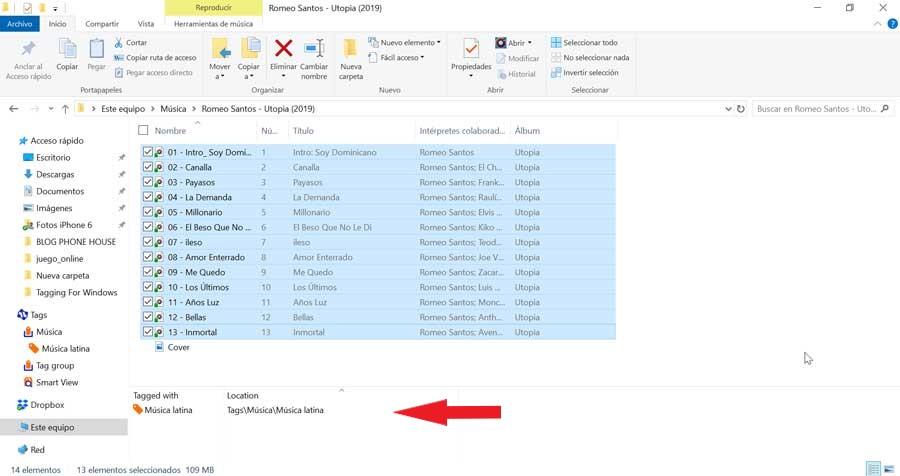
สร้างแท็กจากการค้นหาและแท็ก
เมื่อเราติดตั้ง Tagging For Windows แอปพลิเคชันจะสร้างทางลัดบนเดสก์ท็อปที่เรียกว่า "ค้นหาและแท็ก" วัตถุประสงค์ของแอพพลิเคชั่นนี้คือ ค้นหาไฟล์และติดแท็ก โดยไม่ต้องใช้ Windows Explorer เหมือนที่เคยทำมาก่อนหน้านี้
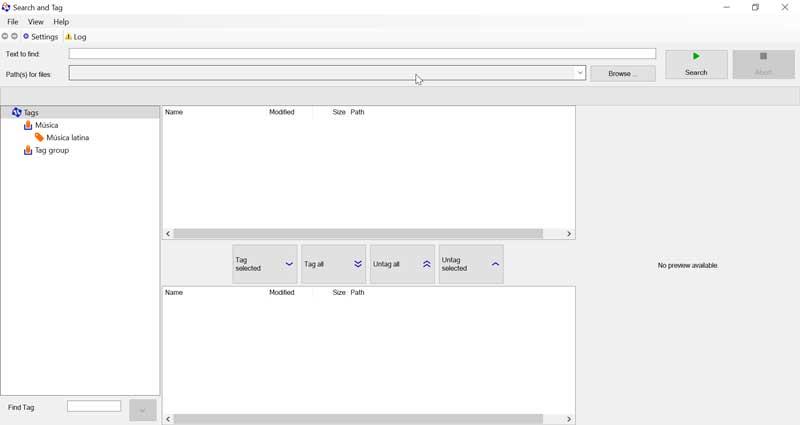
ถ้าเราเปิดมันเราจะเห็นว่าทางด้านซ้ายเราพบป้ายกำกับและกลุ่มของป้ายกำกับที่เราสร้างขึ้น นอกจากนี้เรายังสามารถใช้การค้นหาและแท็กเพื่อ สร้างแท็ก ตามกระบวนการที่คล้ายกับที่ใช้กับ Windows Explorer ยกเว้นว่าเราจะต้องคลิกขวาที่คำว่า "แท็ก" ในแผงด้านซ้าย
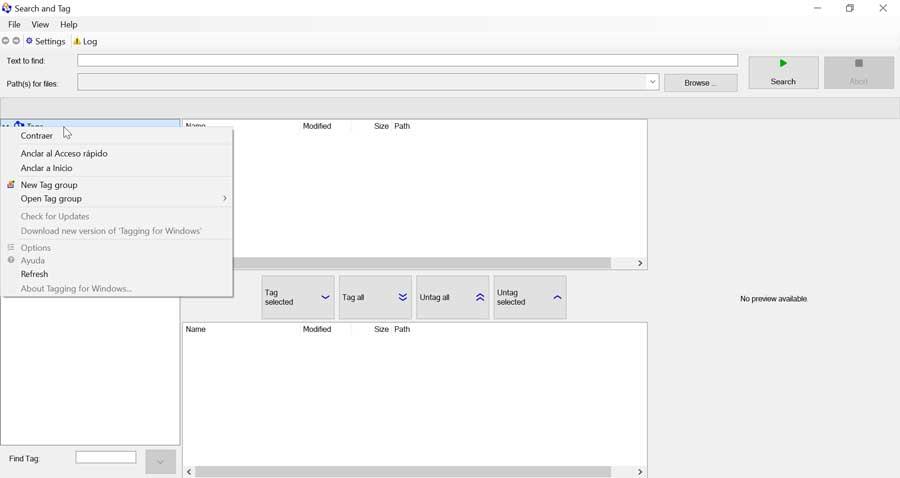
แผงด้านบนคือ ค้นหา แผงผลลัพธ์ เราสามารถค้นหาไฟล์โดยใช้ฟิลด์“ ค้นหาข้อความ” ช่อง“ เส้นทาง (s) สำหรับไฟล์” จะช่วยให้เราสร้างที่ตั้งเพื่อค้นหาไฟล์ แอปพลิเคชันสามารถค้นหาโฟลเดอร์ภายในหน่วยป้ายกำกับและกลุ่มป้ายกำกับ รูปแบบที่รองรับคือ TXT, RTF, PDF, PPT, PPTX, XLS / XLSX, DOC / DOCX
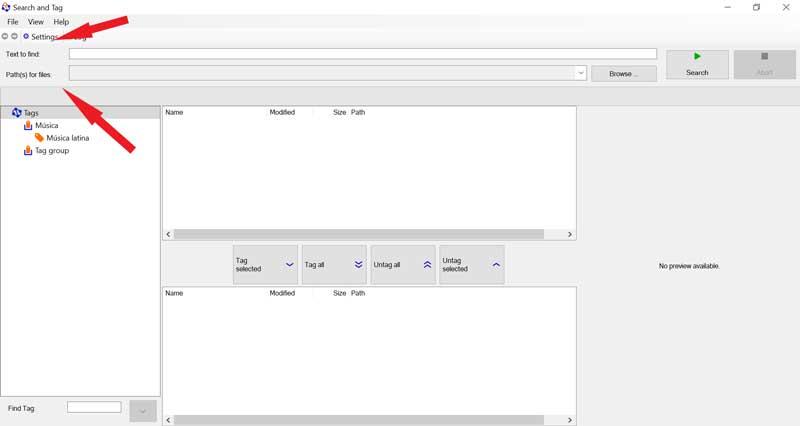
ตามค่าเริ่มต้นโปรแกรมจะไม่ค้นหารูปภาพ แต่เป็นสิ่งที่เราสามารถแก้ไขได้อย่างง่ายดาย เราเพียงแค่คลิกที่ปุ่ม“ การตั้งค่า” ที่อยู่ด้านบนซ้าย เมนูจะเปิดขึ้นตามที่เราสามารถทำได้ ตรวจสอบกล่อง JPG เพื่อให้ปรากฏในผลลัพธ์ หากเราต้องการเพิ่มรูปแบบอื่นให้ใส่ไว้ในกล่อง“ ส่วนขยายพิเศษ” แล้วคลิกที่เครื่องหมายบวก